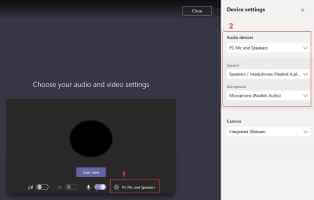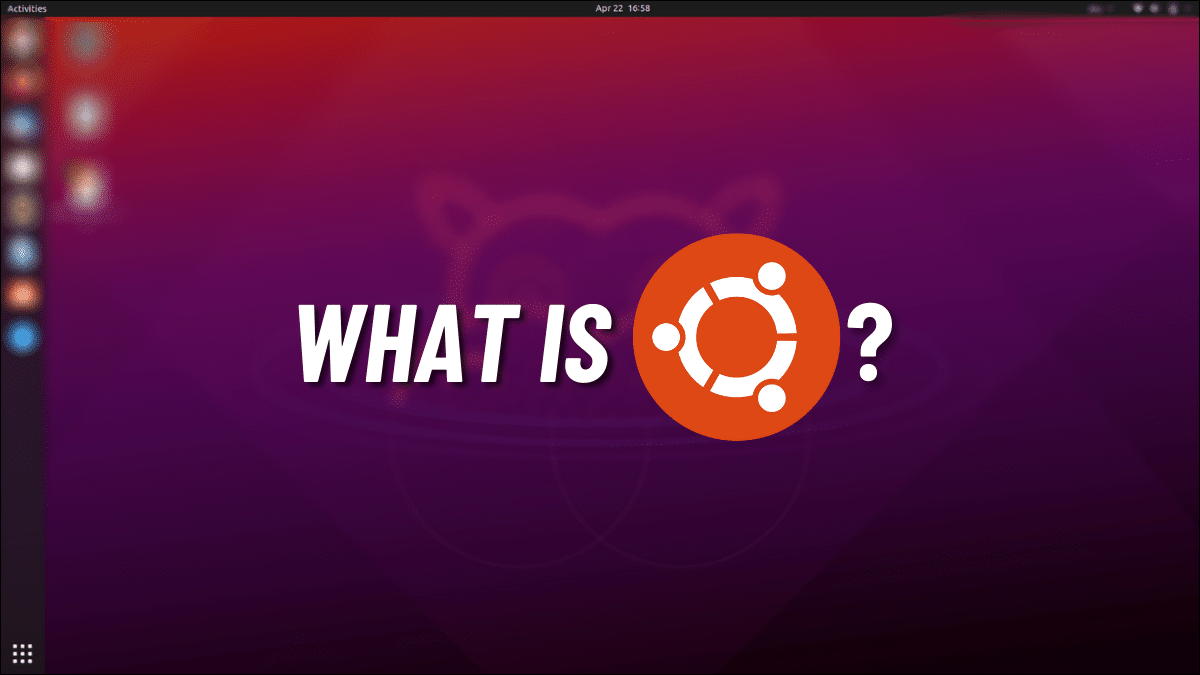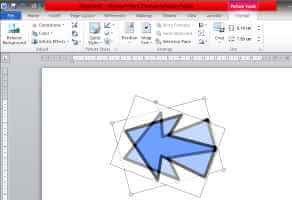YouTubeはストリーミングには最適ですが、オフライン視聴はどうでしょうか?チュートリアル、ミュージックビデオ、ドキュメンタリーなどをパソコンに保存して、後でオフラインで視聴できます。ストリーミングは必ずしも便利ではないため、YouTube視聴者はコンテンツをダウンロードする代替手段を探しています。
朗報です!YouTube動画を高画質で保存できる信頼できる方法が複数あります。EaseUS Video Downloaderのような機能豊富なデスクトップアプリケーションから、高速なウェブダウンローダーまで、選択肢は豊富です。Google Chromeの組み込み機能や拡張機能を使えば、ダウンロードを高速化できます。yt-dlpのようなコマンドラインアプリケーションを使えば、フォーマットや解像度を自由に制御できます。この記事では、YouTube動画をPC、Mac、モバイルデバイスに安全かつ効率的にダウンロードし、いつでもどこでも視聴する方法をご紹介します。
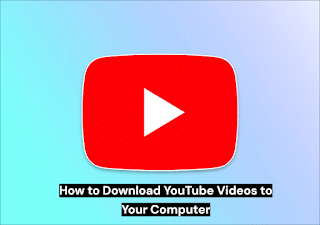
YouTube動画をダウンロードするためのデスクトッププログラム
YouTube動画のダウンロードにはデスクトッププログラムが最適です。デスクトップアプリケーションは、多様なフォーマットに対応し、一括ダウンロード、再生リストやチャンネルのダウンロードが可能で、インターネットサービスよりも高速です。YouTube動画の保存に最適なデスクトップソフトウェアを3つご紹介します。
-
EaseUS 動画ダウンローダー- 最高の包括的なソリューション
EaseUS Video Downloaderを使えば、YouTube動画を簡単にダウンロードできます。YouTube、Facebook、TikTok、Instagram、Twitterなど、あらゆるプラットフォームに対応しています。映画、音楽、プレイリスト、チャンネル、さらには4K Ultra HDコンテンツも最高画質でお楽しみいただけます。
EaseUS Video Downloaderの主な機能:
- 一度に多数のビデオやプレイリスト/チャンネルをダウンロードします。
- 320 kbps、256 kbps、または 128 kbps でオーディオを抽出します。
- 内蔵の加速エンジンにより、通常のインターネット ツールよりもダウンロード速度が最大 30 倍高速になります。
- ビデオのダウンロードをライブで視聴します。
- Windows および macOS と互換性があります。
- ビデオをダウンロードして広告やブランドを回避します。
EaseUS Video Downloaderの使い方
ステップ1。ダウンロードしたいYouTube動画、再生リスト、またはチャンネルへのリンクをコピーします。PCまたはMacでEaseUS Video Downloaderを起動します。インターフェースから「YouTube」オプションを選択します。内蔵ブラウザを使ってYouTubeにアクセスできます。
ステップ2. 「URLを追加」と「リンクを貼り付け」をクリックします。メディアが検出されると、アプリはすべてのビデオファイルを即座にダウンロードします。
ステップ3. 「MP4、MP3、または4K」を選択します。ドロップダウンメニューからフォーマットと解像度(4Kまたは8K)を選択します。字幕がある場合はダウンロードできます。完了したら「ダウンロード」をクリックします。動画は選択したフォルダに保存され、オフラインで視聴できます。
-
インターネット ダウンロード マネージャー (IDM)
IDMはWindows用の強力なダウンロードマネージャーです。ダウンロードを高速化し、ネットワークや電源の問題で中断されたダウンロードを再開します。Chrome、Firefox、Edgeに対応しており、動画リンクのキャプチャも簡単です。
الميزاتالرئيسية:
- 動的セグメンテーションによりダウンロードが高速化されます。
- 再起動せずに中断されたダウンロードを再開します。
- どのサイトからでもワンクリックでダウンロードできます。
- ダウンロードと自動シャットダウンをスケジュールします。
- YouTube やその他のビデオを高速かつ軽量にダウンロードするには、IDM が最適です。
-
Jダウンローダー
Windows、macOS、Linuxに対応した無料のオープンソースダウンロードマネージャーです。カスタマイズ機能と一括ダウンロード機能を備えているため、複数の動画をダウンロードするのに最適です。
الميزاتالرئيسية:
- ビデオまたはプレイリストを一括ダウンロードします。
- マルチメディア リンクをデコードするプラグインと互換性があります。
- クロスプラットフォーム: すべての主要なオペレーティング システム。
- 100%無料、広告なし、料金なし。
直接URLをダウンロードするためのオンラインツール
オンラインで動画をダウンロードすれば、ソフトウェアのインストールを省くことができます。EaseUS Video Downloaderは、最も人気のある動画ダウンローダーの一つです。Chrome、Firefox、Safariで動作し、インストールも不要で、手軽に動画をダウンロードできます。
EaseUS Video Downloader Onlineの主な機能:
- 品質を損なうことなく、HD、4K、8K のビデオをダウンロードします。
- ウェブサイトにアクセスし、URL を貼り付けてダウンロードします。ソフトウェアは必要ありません。
- ポップアップがないので安全に使用できます。
- Windows および Mac と互換性があります。
EaseUSを使ってオンラインビデオをダウンロードする
ステップ1.訪問 EaseUS オンラインビデオダウンローダー.
ステップ2. YouTubeまたはFacebookの動画リンクをコピーしてダウンロードします。EaseUS Video Downloader Onlineにリンクを貼り付け、「ダウンロード」ボタンをクリックします。
ステップ3.「ダウンロード」をクリックした後、希望の品質と形式を選択し、もう一度「ダウンロード」ボタンをクリックします。
Google ChromeでYouTube動画をダウンロードする
Google Chromeを使えば、アプリをインストールしなくてもYouTube動画をダウンロードできます。Chromeデベロッパーツールとブラウザ拡張機能が主な方法です。以下の手順に従えば、どちらの方法も簡単かつ効果的にダウンロードできます。
-
Chromeデベロッパーツールを使用する
この方法を使えば、外部アプリケーションを必要とせずにページビデオを抽出できます。どうやって?
ステップ 1. ダウンロードしたい YouTube ビデオを再生します。
ステップ 2. ページの任意の場所を右クリックし、「検査」を選択して Chrome デベロッパー ツールを開きます。
ステップ 3. 小さなモバイル/タブレット アイコンをクリックするか、Ctrl + Shift + M を押してデバイス ツールバーを切り替えます。
ステップ4. 開発者ツールの「ネットワーク」の未払い請求書を開きます。
ステップ 5. YouTube を更新した後、ビデオをもう一度再生します。
ステップ6.リストから「ビデオ/MP4メディアのリクエスト」を見つけます。
ステップ 7. リクエストを右クリックし、「新しいタブで開く」を選択します。
ステップ 8. 新しいタブでビデオを右クリックし、「ビデオを名前を付けて保存...」を選択してダウンロードします。
良い点:
- 追加のソフトウェアは必要ありません。
ネガ:
- テクノロジーも、プレイリストも、一括ダウンロードも不要です。
-
Google Chrome拡張機能の使用
Addoncrop YouTube Video Downloader などの Chrome 拡張機能を使用すると、作業が簡単になります。
Addoncrop拡張機能の使用:
ステップ 1. Addoncrop YouTube Downloader にアクセスします。
ステップ2. ページは自動的にブラウザを認識します。「Let's go」をクリックします。
ステップ 3. 拡張機能をインストールし、ブラウザを再起動します。
ステップ 4. YouTube でダウンロードしたいビデオを再生します。
ステップ5. ビデオの下にある「ダウンロード」をクリックします。
ステップ6.「ダウンロード」をクリックしてビデオを保存します。360つのドットメニューから品質(720p、1080p、XNUMXpなど)を選択します。
このツールの利点は、使いやすさと高品質で豊富なオプションです。ただし、一部の機能は有料の場合があり、モバイルブラウザでは利用できません。
-
ビデオダウンロードヘルパー拡張機能
600 万人の信頼を得ている Video DownloadHelper は、もうひとつの確実な選択肢です。
الميزاتالرئيسية:
- YouTube を含む 1000 以上のサイトに対応しています。
- 高解像度のダウンロード、ライブ ストリーミングの保存、オーディオの抽出をサポートします。
- ビデオ形式を MP4、MP3 などに変換します。
ステップ1. Chromeに「Video Downloader Helper」拡張機能をインストールするには、「ウェブストア」にアクセスして拡張機能を検索します。
ステップ 2. 「Chrome に追加」をクリックし、ワンクリックで任意のページからビデオをダウンロードします。
コマンドラインを使用してYouTubeから動画を保存する
端末愛好家の方は、yt-dlp をお試しください。youtube-dl の最新バージョンは、パフォーマンスの向上、機能の向上、そしてより幅広い動画プラットフォームとの互換性を実現しています。ブラウザ拡張機能やオンラインツールとは異なり、yt-dlp ではダウンロードと出力形式の管理が可能です。
yt-dlp を使用して YouTube 動画をダウンロードする方法。
ステップ1. yt-dlpをインストールする
Windows: リリース ページから最新の yt-dlp 実行ファイルを使用してシステム PATH を更新します。
macOS/Linux: ターミナルで次のコマンドを実行します。
- curl -L https://github.com/yt-dlp/yt-dlp/releases/latest/download/yt-dlp -o /usr/local/bin/yt-dlp
- chmod a+rx /usr/local/bin/yt-dlp
ステップ2. オーディオとビデオを結合・変換するためにFFmpegをインストールします。パッケージマネージャーまたはFFmpegのウェブサイトを使用してインストールします。
ステップ 3. ターミナルに「yt-dlp VIDEO_URL」と入力して YouTube ビデオをダウンロードします。
高品質のダウンロードのために、ビデオ リンクをビデオ リンクに置き換えます。
ステップ 4. オプションのダウンロードをカスタマイズします。
- リスト形式: yt-dlp -F VIDEO_URL
- 形式を選択: yt-dlp -f 動画 URL コード形式
- MP3オーディオのみ: yt-dlp -x– オーディオ形式 mp3 VIDEO_URL
YouTube動画をモバイルデバイスにダウンロードする
1DM+ Downloaderは、高速で信頼性の高いモバイルビデオダウンローダーです。マルチスレッドダウンロード、最大30件の同時ダウンロード、一時停止/再開機能、スマートリンクキャプチャ、スケジュール機能を備えています。
1DM+でYouTube動画をダウンロードする方法:
ステップ1. Google Playから「1DM+ Downloader」を入手します。
ステップ 2. アプリのブラウザから YouTube にアクセスします。
ステップ 3. ビデオを再生すると、プログラムは自動的にダウンロード URL を見つけます。
ステップ 4. 「ダウンロード」をクリックし、ビデオの品質と形式を選択して確認します。
ステップ5. アプリのダッシュボードでダウンロード状況を確認してください。ダウンロードの一時停止、再開、スケジュール設定は誰でも行えます。
結論
適切なツールを使えば、YouTube動画をパソコンにダウンロードするのは簡単です。EaseUS Video Downloaderのようなデスクトップアプリケーション、軽量オンラインツール、yt-dlpのようなコマンドラインツールなどが挙げられます。Chrome拡張機能や開発者ツールを使えば問題を素早く解決でき、1DM+のようなモバイルアプリを使えばダウンロードプロセスがさらに簡単になります。なお、これらのツールは個人使用のみに推奨されており、著作権侵害には当たらないことにご注意ください。お気に入りの動画をいつでもどこでも、お好きな方法でオフラインでお楽しみください!
手順
YouTube 動画をコンピューターにダウンロードする方法に関するよくある質問は次のとおりです。
- オンライン ダウンローダーとデスクトップ プログラムの違いは何ですか?
オンラインダウンローダーはブラウザベースのアプリケーションで、インストールは不要です。機能は限られており速度も遅いものの、高速です。EaseUS Video Downloaderなどのデスクトップソフトウェアは、バッチダウンロード機能、プレイリストのサポート、フォーマット変換、HD/4K解像度のサポートなどを備えており、通常または大容量のダウンロードに最適です。
- YouTube のプレイリストやチャンネル全体をダウンロードできますか?
EaseUS Video Downloader、IDM、JDownloaderなどのデスクトップツールのみで可能です。これらのアプリでは、プレイリストやチャンネルを作成でき、複数の動画をダウンロードできます。ほとんどのオンラインダウンローダーでは、一度に1つの動画しかダウンロードできません。
- 通常、ダウンロード可能なビデオの形式と品質は何ですか?
MP4、WEBM、AVI 形式のほか、360p、720p、1080p、4K 解像度のビデオをダウンロードできます。